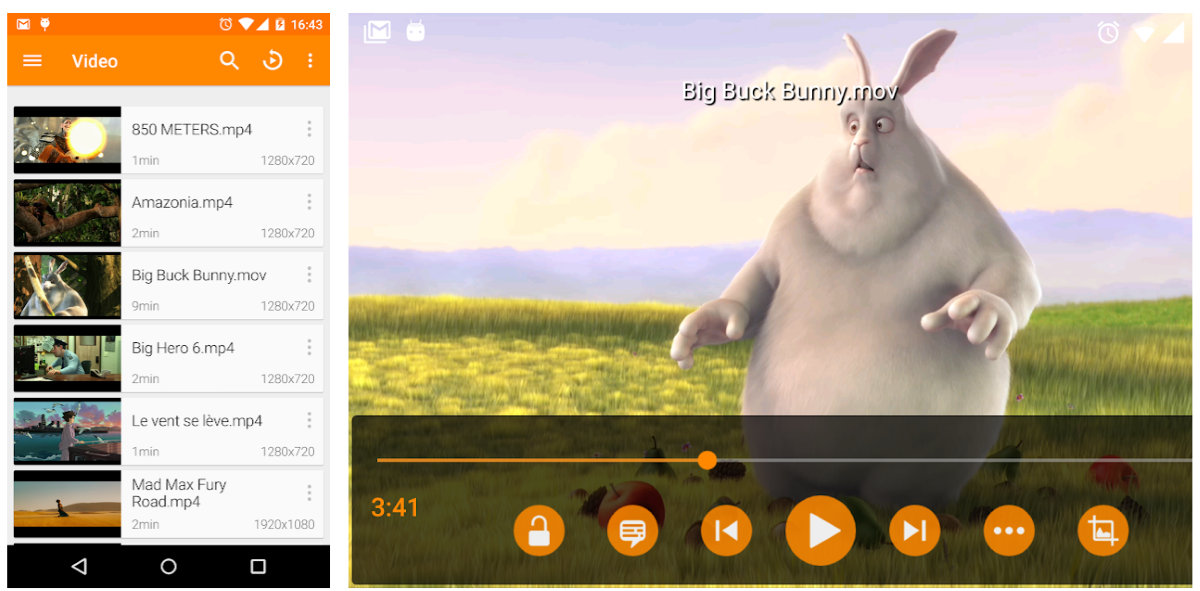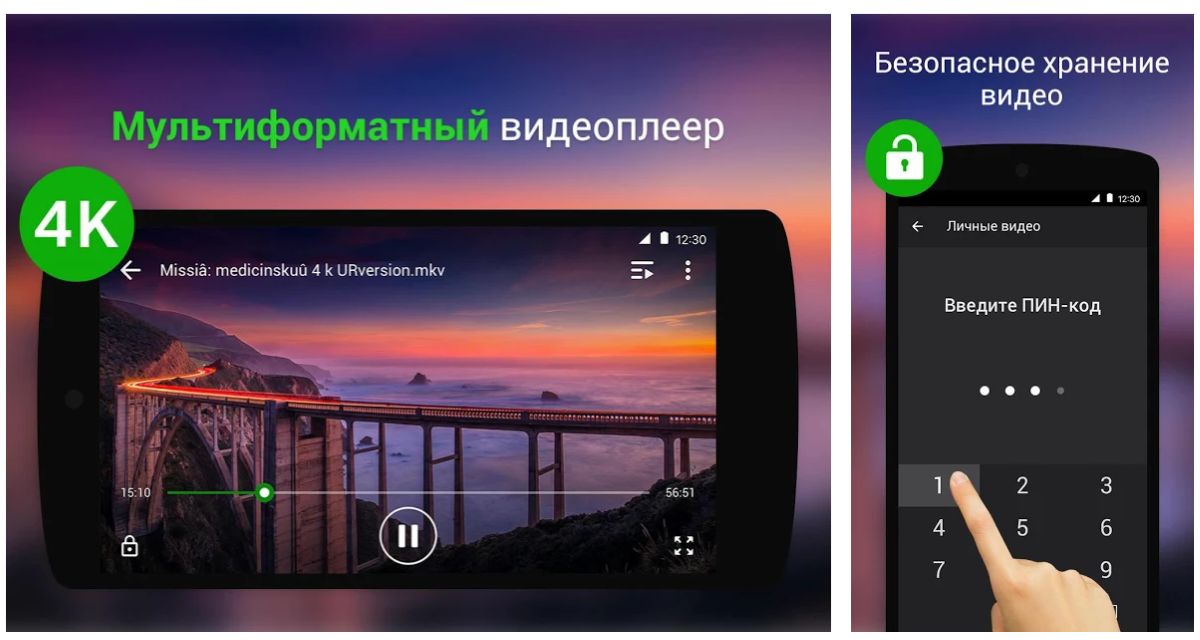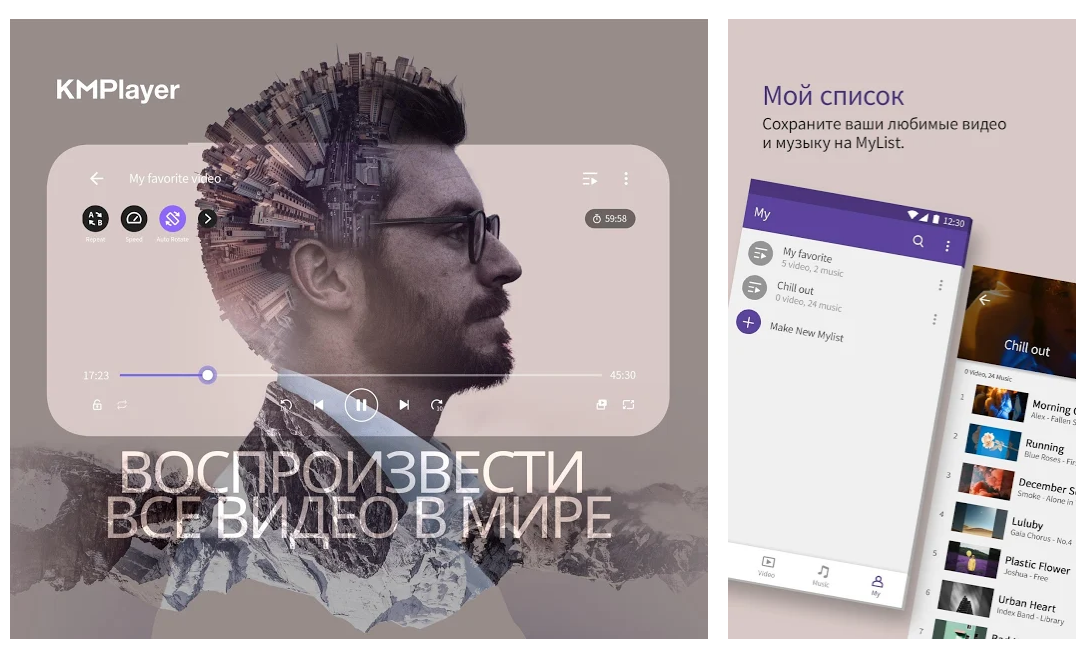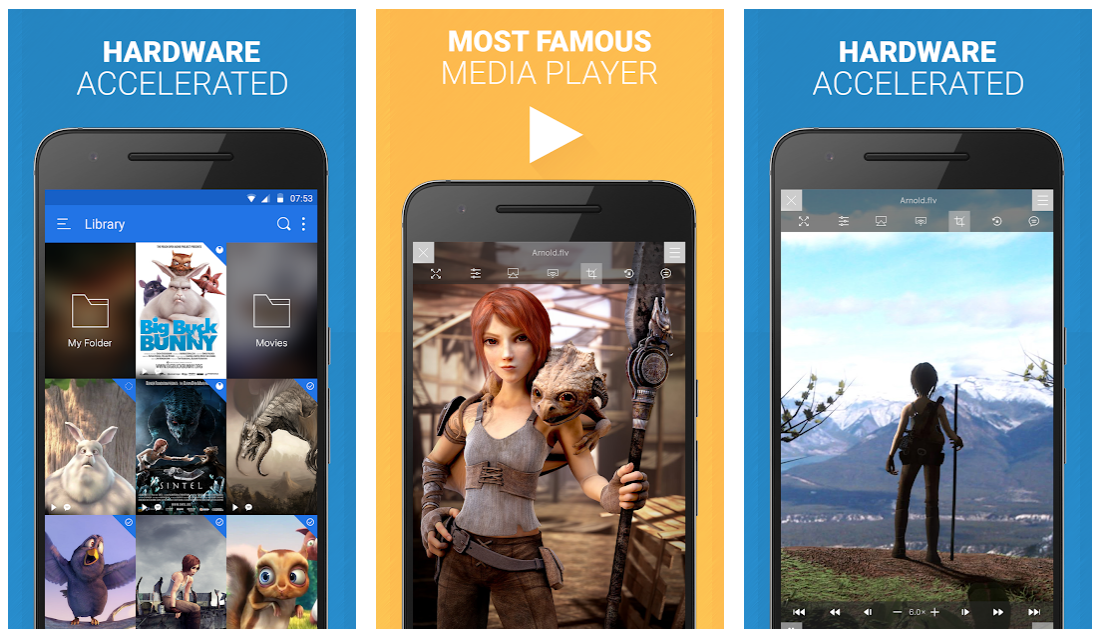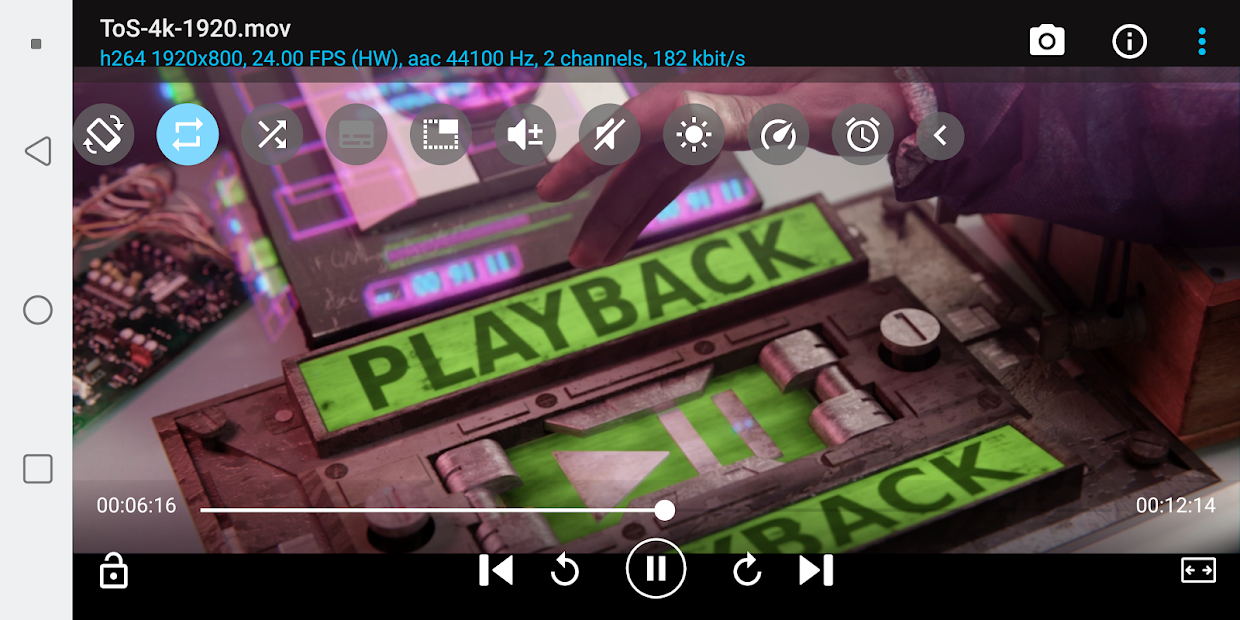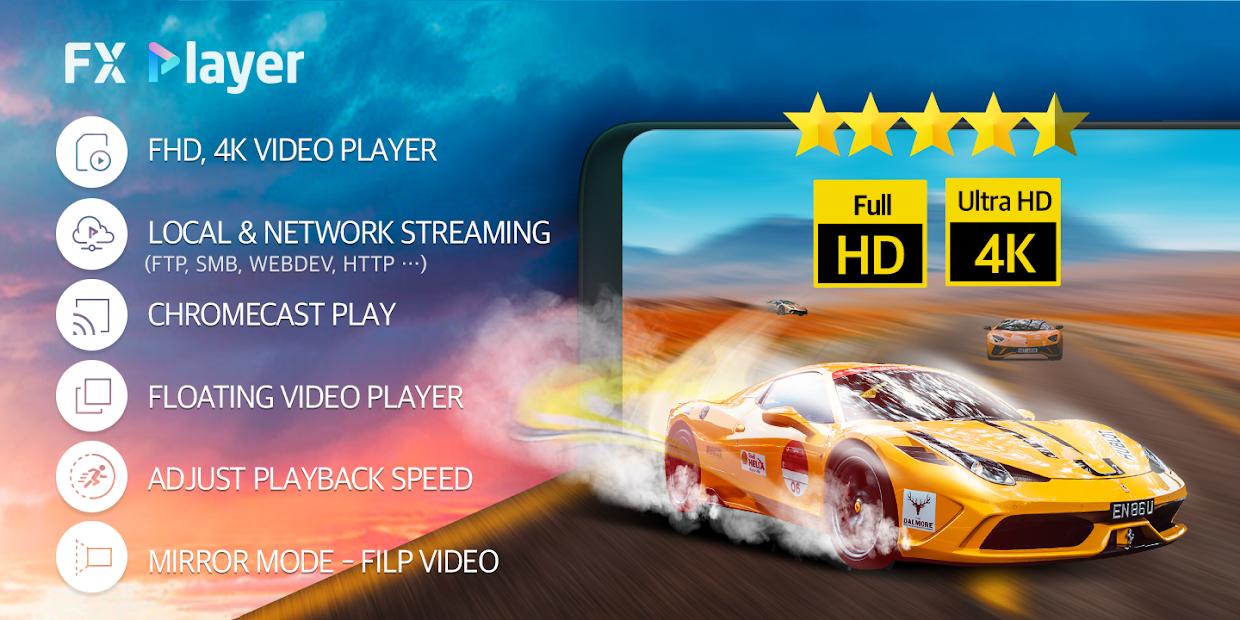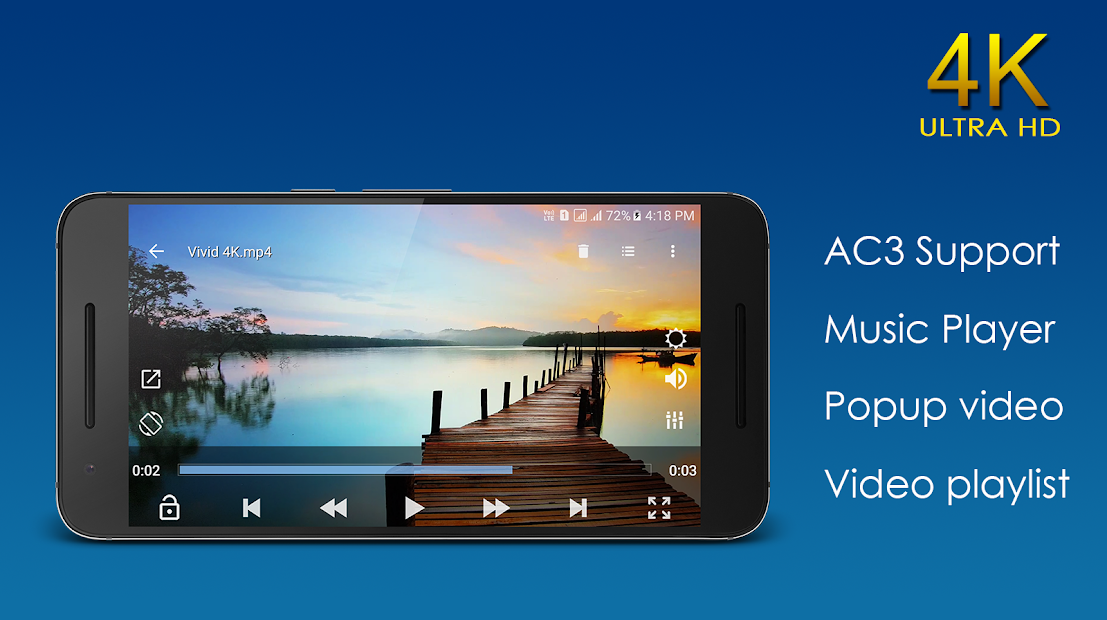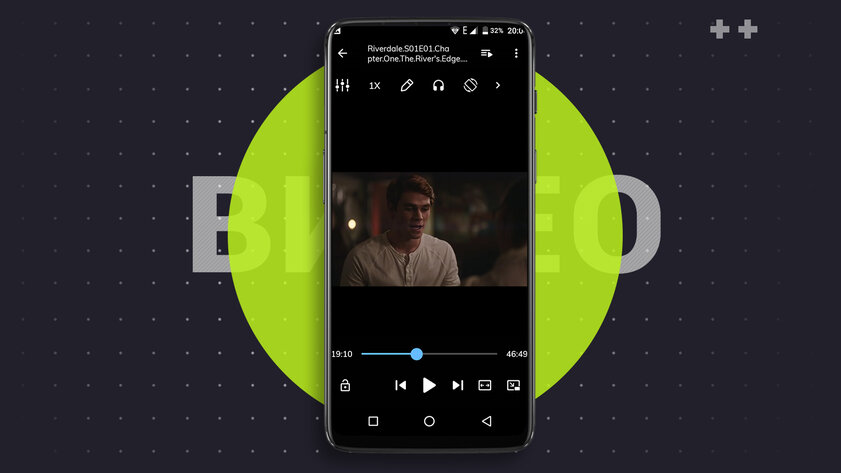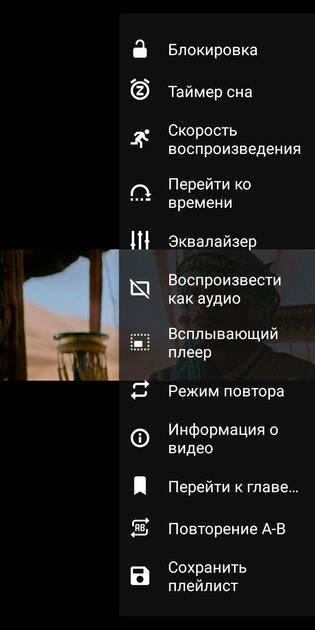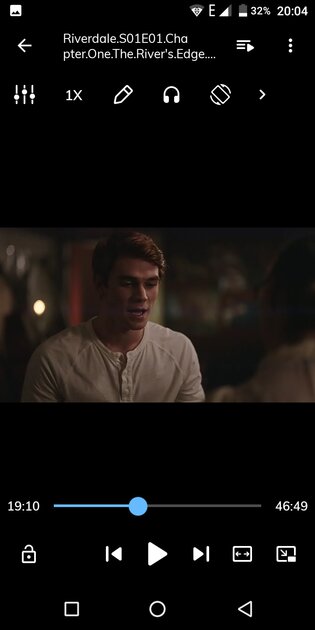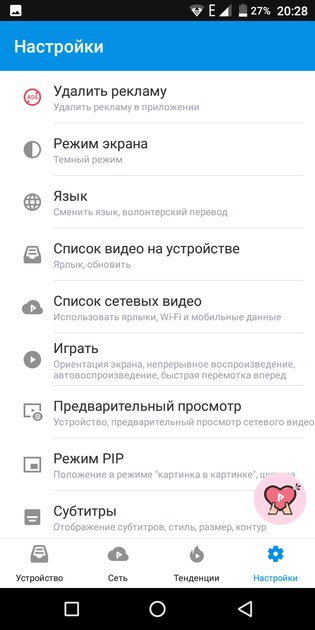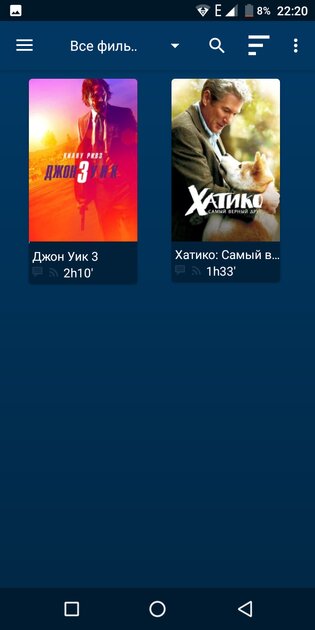8 проверенных видеоплееров для Android
С массовым распространением смартфонов люди всё чаще стали смотреть фильмы и видеоролики на своих мобильных устройствах. Хотя на телефонах Android медиаплеер установлен по умолчанию, в нём могут отсутствовать те или иные нужные вам функции.
Если предустановленный видеоплеер вас по какой-то причине не удовлетворяет, то на помощь придут сторонние приложения. В Play Store имеется множество видеоплееров для Android. Мы отобрали лучшие из доступных на 2020 год. Скачать их в Play Store вы можете бесплатно.
MX Player
MX Player — это, пожалуй, лучший видеоплеер для Android. Он отличается расширенным аппаратным ускорением и имеет поддержку субтитров. Благодаря новому декодеру HW+ аппаратное ускорение может быть применено почти к любому видео. MX Player — это первый видеоплеер для Android, поддерживающий многоядерное декодирование. Результаты испытаний показали, что производительность многоядерных устройств на 70% выше, чем у одноядерных.
VLC Player
VLC Player — популярный кроссплатформенный видеоплеер. Этот бесплатный мультимедийный проигрыватель с открытым исходным кодом способен воспроизводить большинство мультимедийных файлов, а также диски, сетевые ресурсы и сетевые потоки.
XPlayer
XPlayer — один из самых популярных видеоплееров для Android. Он поддерживает множество видеоформатов, включая MKV, MP4, M4V, AVI, MOV, 3GP, FLV, WMV, RMVB, TS и т.д., и легко воспроизводит видеофайлы с разрешением 4K/Ultra HD. Это один из лучших HD-видеоплееров для Android-планшетов и Android-телефонов. Кстати, XPlayer защитит ваше личное видео от несанкционированного удаления или просмотра посторонними людьми, имеющими доступ к вашему устройству.
KM Player
Ещё одним хорошим вариантом для воспроизведения видео на Android является KM Player. Это идеальный инструмент, который может воспроизводить все типы видеоформатов и субтитров. KM Player прекрасно справляется с воспроизведением видео с разрешением до 4k и 8k UHD и является отличным выбором для владельцев смартфонов и планшетов. Кроме того, в этом приложении нет рекламы.
PlayerXtreme
PlayerXtreme Media Player — самый популярный кроссплатформенный аудио-, видео- и потоковый онлайн-плеер. Он поддерживает широкий спектр форматов. Плеер имеет поддержку аппаратного ускорения, что даёт вам лучшие результаты. Помимо этого, он способен воспроизводить видео с разрешением 4k UHD.
BSPlayer
BS Player обеспечивает значительное повышение скорости воспроизведения видео с большим разрешением. Это происходит благодаря аппаратному ускорению с поддержкой многоядерного (двух- или четырёхядерного) декодирования HW. Возможен просмотр видео в фоновом режиме, параллельно с другими делами. Бесплатная версия BSPlayer — это видеоплеер с поддержкой рекламы.
FX Player
FX Player — ещё один хороший вариант для тех, кто ищет плеер для просмотра видео на Android-устройстве. Этот видеопроигрыватель обладает оптимизированным для мобильных устройств интерфейсом и обеспечивает отличное функционирование как в локальной, так и в сетевой потоковой среде.
FX Player поддерживает большинство видеоформатов (MKV, MP4, M4V, AVI, ASF, MOV, 3GP, FLV, MPG, MOV, OGV, H.264, MPEG4, DIVX, XVID, WMV, RM, TS и т.д.) и аудиоформатов (MP3, MIDI, APE, WAV, FLAC, AC3, AAC, APE, WMA, ACC PLUS). Кроме того, посредством Chromecast видео вместе с субтитрами можно транслировать на телевизор.
Video Player HD
Видеоплеер HD поддерживает широкий спектр видеоформатов, включая AVI, MP4, MV, RMVB, MKV, 3GP, M4V, MOV, TS, MPG, FLV и т.д. Кроме того, он поставляется с музыкальным проигрывателем, снабжённым эквалайзером и пресетами. Существует возможность регулировки низких и высоких частот. Имеется поддержка потокового видео.
Источник
Сетевой аудиопроигрыватель из смартфона с убитым тачскрином
Был у меня смарт от DNS, модель S4502M. Клон Innos D9 и Highscreen Boost. Неплохой аппарат за свои деньги. Но примерно год назад случилось непоправимое. Кошка бежала, хвостиком махнула… В общем, упал он, да так неудачно, что тачскрин (далее — тач) отказал сразу же. Поискал я стекло на замену, посмотрел на цены и убрал аппарат в шкаф, до лучших времён.
На днях же ко мне приехал другой гаджет — микрокомпьютер C.H.I.P. от компании Next Things co. Я планировал сделать из него сетевой аудиоплеер. И пока я тестировал его работоспособность, товарищ подсказал мне вариант подключения матрицы по LVDS. Тут я вспомнил про старый смарт в шкафу и полез его разбирать. Пока разбирал, выяснил причину неработоспособности тача — оторвался шлейф. Но вдруг стало мне жалко смарт. Я подумал: «Ведь должен же быть способ как-то получить доступ к смартфону без тача?» И пошел на просторы этих ваших интернетов искать способ.
Далеко идти не пришлось. На 4pda.ru товарищ propleks подробно описал, как сделать то, что я хочу.
Итак, что было мной проделано:
- скачал файлы из поста;
- распаковал data.zip на карту в /miui_recovery/backup/data;
- положил MIUI_recov_ViT.zip на карту в корень;
- вставил карту в телефон;
- загрузился в рекавери (громкость вверх + вкл);
- отключил проверку подписи (advanced — сменить значение на disabled; переход по пунктам — качелька громкости, выбор пункта — кнопка power);
- запустил MIUI_recov_ViT.zip (apply update from external storage — выбрать файл);
- выбрал Сохранение и восстановление — Частичное восстановление — restore data — единственный доступный пункт (переход по пунктам так же — качелькой, а выбор пункта — кнопка камеры до второго щелчка).
Телефон перезагрузился, запустились приложения для удаленного доступа, включен WiFi. Полдела сделано, но нужно еще настроить WiFi и удаленку. Для этого я проделал следующее:
- залез в архив SettingsPatch.zip;
- в файле /data/misc/wi-fi/wpa_supplicant.conf прописал свою точку доступа в разделе network= ;
- в файлах data/data/org.onaips.vnc/shared_prefs/org.onaips.vnc_preferences.xml и data/data/net.xdevelop.rmp/shared_prefs/net.xdevelop.rm.xml задал номер порта и пароль;
- положил файл SettingsPatch.zip на карту;
- загрузил его через рекавери.
После перезагрузки удалось подключиться к телефону через веб-интерфейс и с помощью VNC-клиента.
Сначала я попробовал всё это на родной прошивке (точнее, на той, что стояла — деодексированный сток) — радости моей не было предела, когда на экране монитора появился рабочий стол телефона! Потом решил залить ту прошивку, для которой инструкция была написана. И не зря — получил довольно легковесную ОС, без лишнего софта, без поползновений в сеть и, как следствие, энергоэффективную.
Тут мысль пошла дальше. Ведь можно же запустить Music Player Daemon на этом аппарате. Но MPD почему-то отказался видеться в сети. Тогда было решено ставить Debian. Но увы… Все попытки установить Linux на DNS S4502M не увенчались успехом.
Уже почти совсем отчаявшись я случайно наткнулся на приложение aMPD — android Music Player Daemon. Немного отличается интерфейсом от того, что я ставил до этого, и MPDroid его увидел и подключился! Тут я понял, что всё не зря. Ура!
В довершение было за ненадобностью удалено приложение RemoteWebDesktop и установлено и настроено приложение Samba Filesharing, чтобы можно было по сети закидывать музыку на карту памяти, смарт подключен к усилителю, клиентские приложения поставлены на все гаджеты в квартире (MPDroid) и на компьютер (Auremo).
В итоге удалось убить двух зайцев — исполнить свою мечту, построив аудиосервер и дать вторую жизнь разбитому смартфону. Надеюсь, эта пошаговая инструкция кому-нибудь облегчит поиски.
В дальнейшем хотелось бы научить его управлять зарядным устройством, чтоб не убить батарею постоянным заряжанием. Планирую использовать для этой цели WiFi-модуль ESP8266.
Напоследок, я хотел бы озвучить вопросы, которые у меня остались нерешёнными:
Источник
7 лучших видеоплееров для Android: от всеядного VLC до красивых альтернатив
Несмотря на то, что Android является лучшей платформой для потребления развлекательного контента, качественных видеоплееров на этой операционной системе предельно мало. Без шуток — их можно пересчитать по пальцам одной руки. Большая часть приложений, связанных с воспроизведением мультимедиа, нагружена рекламными баннерами, платными функциями, ужасным интерфейсом или просто не способна запустить MKV-формат. Но, к счастью для вас, я перерыл весь интернет, протестировав несколько десятков приложений, чтобы определить лучших из лучших. И, конечно, обошлось без удивительных открытий.
VLC на Android предоставляет те же возможности, что и на ПК — это абсолютно бесплатное приложение, которое способно воспроизводить практически любые современные форматы мультимедийного контента (с MKV, MP4, AVI и MOV точно проблем не возникнет). Есть гибкая настройка сканирования папок на предмет видео или музыки, в медиатеке отображается превью фильмов или сериалов, есть возможность настроить скорость воспроизведения, таймер отключения, а субтитры можно добавлять как из памяти смартфона, так и качать из интернета одним нажатием. А ещё есть функция стриминга на телевизор, тёмная тема и масса настроек при воспроизведении.

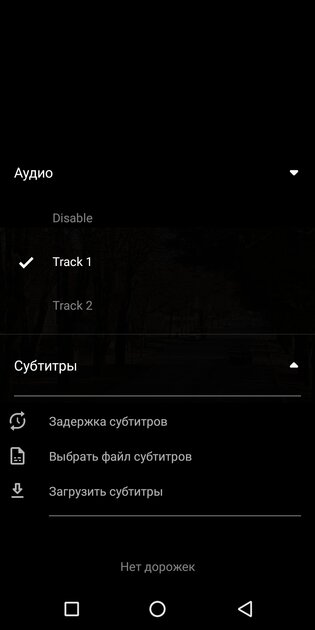

- полностью бесплатное приложение без рекламы;
- воспроизводит все популярные форматы видео;
- гибкая настройка воспроизведения контента;
- можно скачать субтитры из приложения;
- лаконичный интерфейс;
- есть функция стриминга на телевизор.
MX Player
Среди приложений, которые отлично справляются с запуском видео в любом формате и кодеке, стоит отметить MX Player — этот софт не просто так считается чуть ли не лидером на Android. Разработчики реализовали внушительный набор настроек воспроизведения, включая подбор субтитров в сети, ускорение или замедление видео, блокировку экрана или воспроизведение «Картинка в картинке». Все востребованные форматы запускаются без каких-либо проблем, есть поддержка многоядерного декодирования и даже встроенный редактор интерфейса — можно вынести на экран те кнопки, которые действительно необходимы.
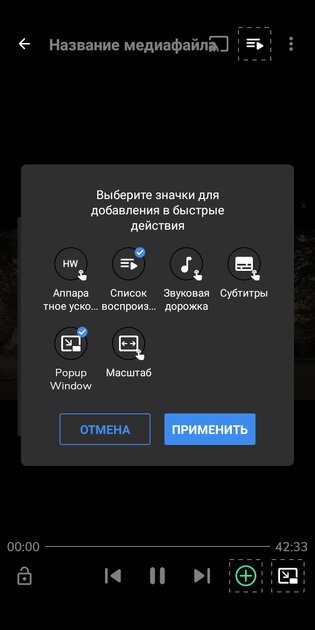
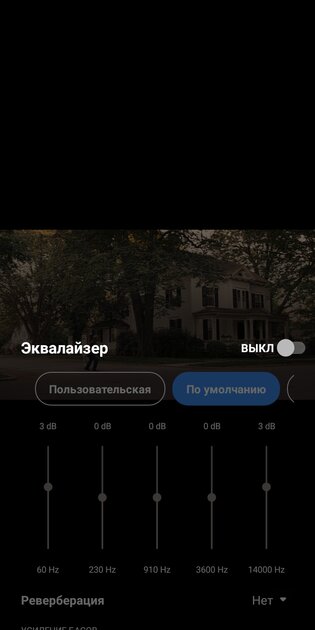
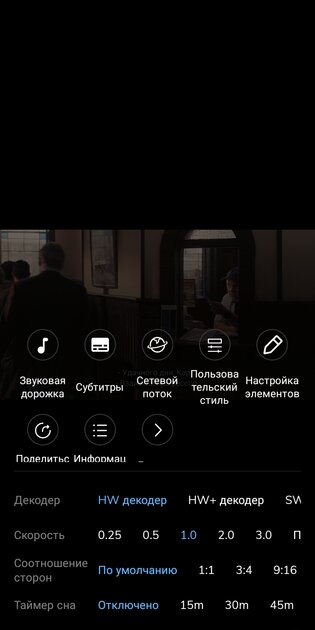
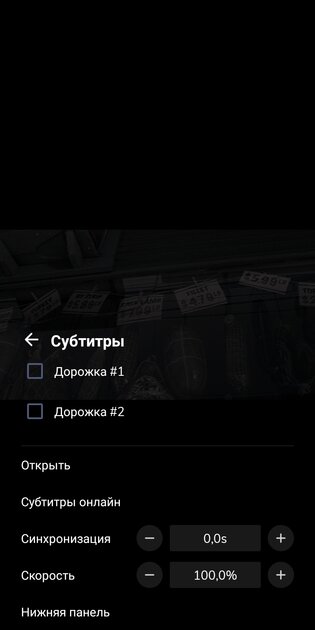
- воспроизводит все популярные форматы видео;
- есть гибкая настройка интерфейса;
- поддержка загрузки субтитров из памяти или сети;
- встроенный эквалайзер;
- режим «Картинка в картинке».
- в бесплатной версии есть баннерная реклама, платная версия без рекламы стоит 350 рублей.
FX Player
Данное приложение тоже отлично справилось с запуском всех современных форматов видео, плюс есть полноценная поддержка субтитров, можно быстро переключаться между аудиодорожками, настраивать скорость воспроизведения, менять соотношение сторон. Ещё есть удобная кнопка для сохранения скриншота, при необходимости можно запустить режим «Картинка в картинке», отразить изображение или заблокировать экран, чтобы случайно не нажать что-либо в процессе просмотра фильма. Из недостатков можно отметить разве что наличие рекламы, но на самом деле она не так уж сильно мешает и появляется крайне редко.



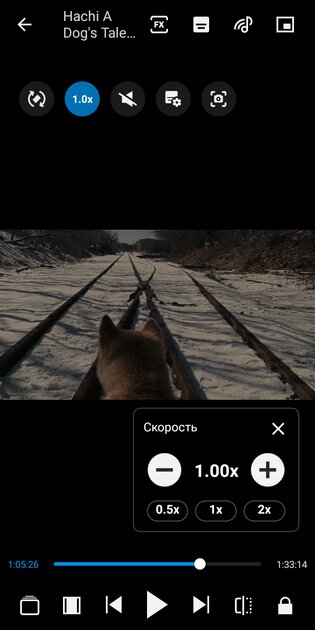
- воспроизводит все популярные форматы видео;
- лаконичный интерфейс с множеством настроек;
- продвинутая работа с субтитрами;
- множество настроек для воспроизведения видео;
- режим «Картинка в картинке».
- в бесплатной версии есть баннерная реклама, платная версия без рекламы стоит 379 рублей.
Nova Video Player
У Nova Video Player достаточно простой проигрыватель без возможности кастомизации, да и функция автоповорота у меня лично так и не заработала. Но, с другой стороны, все необходимые функции здесь имеются, есть довольно продвинутое меню настроек, а звуковую дорожку можно выбрать не прекращая просмотр. А ещё софт умеет подтягивать информацию о контенте из сети. Например, к загруженной серии сериала добавляется постер (его можно заменить), описание и даже оценка из IMDb. Там же можно скачать субтитры под определённый язык, просмотреть трейлеры и изучить информацию о файле — вес, кодек, частота кадров, качество звуковых дорожек.
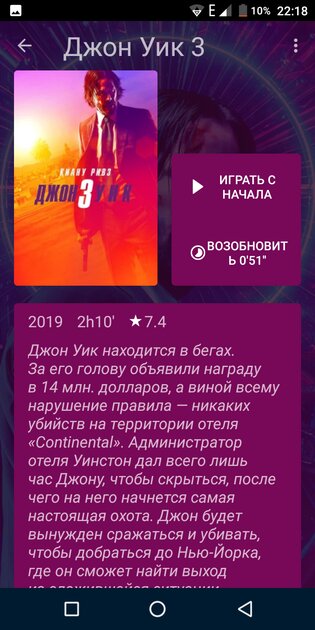
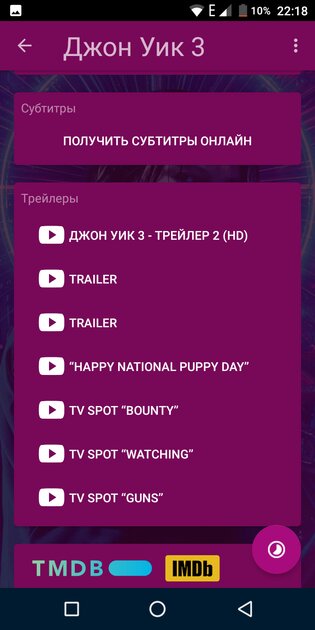
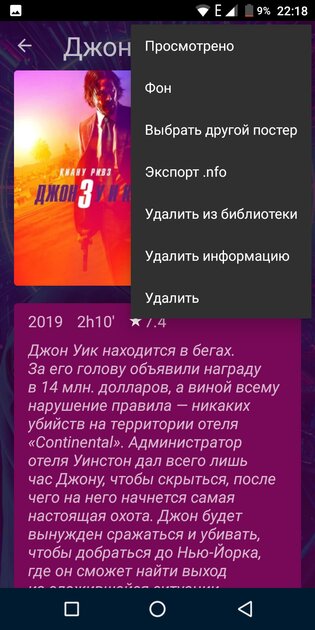

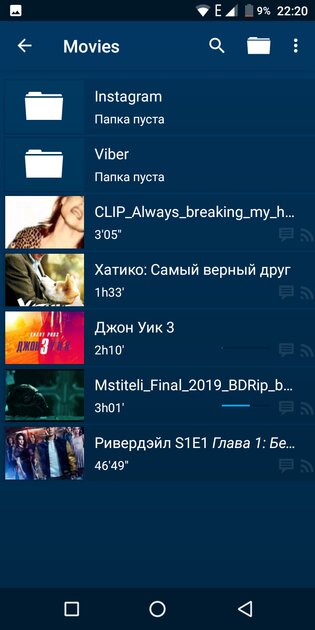
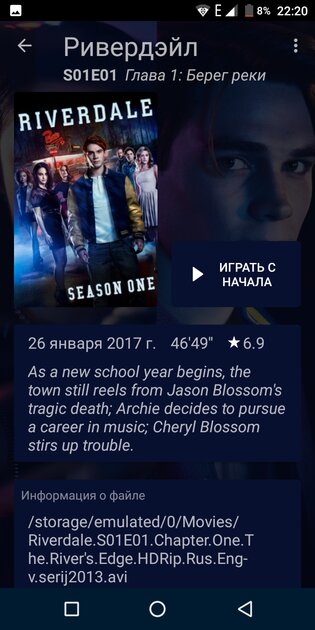
- воспроизводит все популярные форматы видео;
- полностью бесплатное приложение без рекламы;
- максимально простой интерфейс;
- софт сам загружает информацию о фильме или сериале;
- удобное меню для загрузки субтитров;
- детальные настройки воспроизведения.
- не работает автоповорот контента;
- интерфейс не самый современный.
На случай, если по каким-то необъяснимым причинам одно из вышеуказанных приложений вам не подходит, можно обратить своё внимание на приложения KMPlayer, PlayerXtreme, MoboPlayer и PLAYit. Они не всегда правильно воспроизводят MKV-файлы (иногда пропадает звук или не подходит кодек), в некоторых всплывает надоедливая реклама или не совсем удобный интерфейс. Но, с другой стороны, если эти недостатки не кажутся критическими, то обязательно стоит попробовать.
Источник